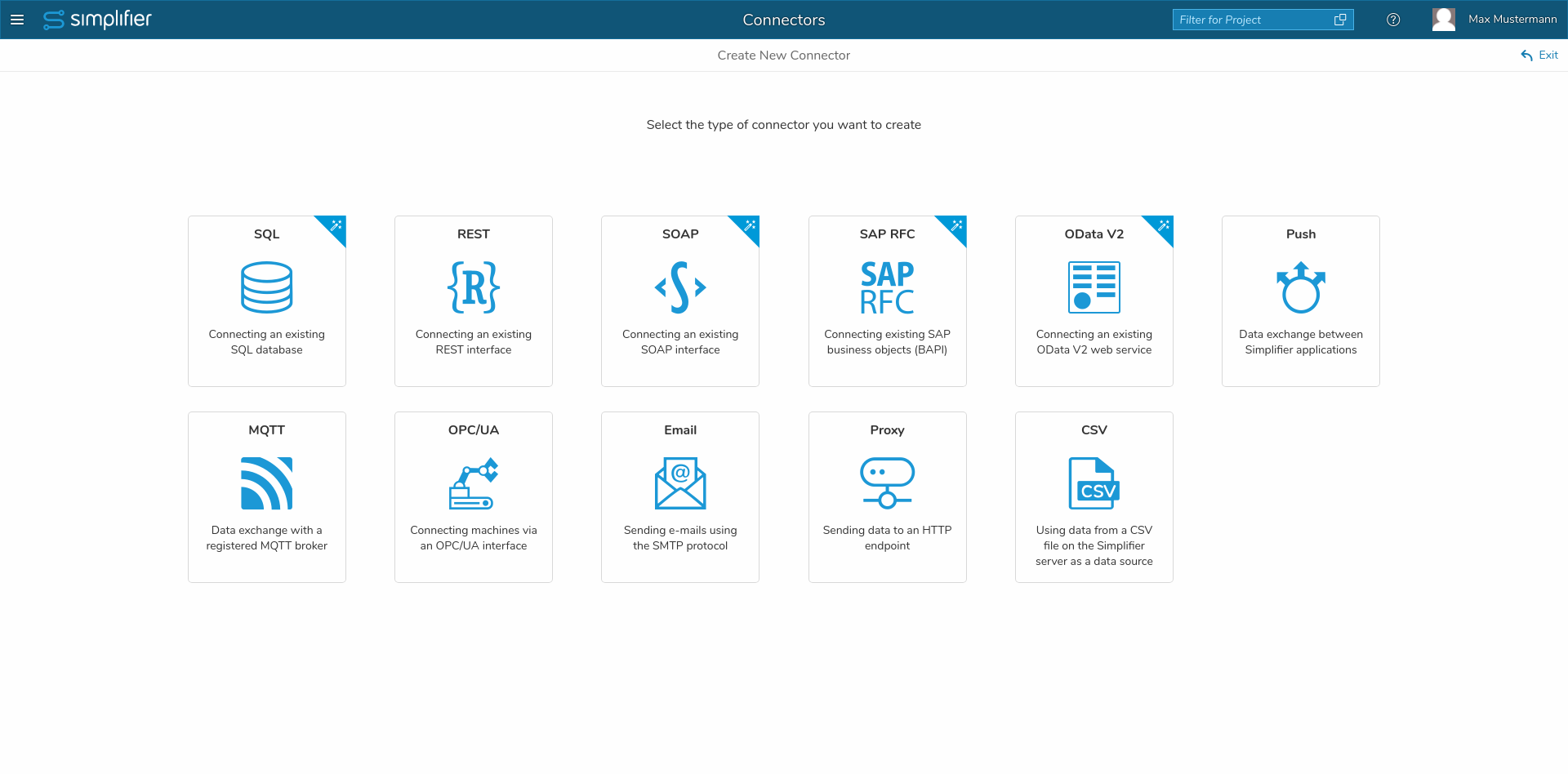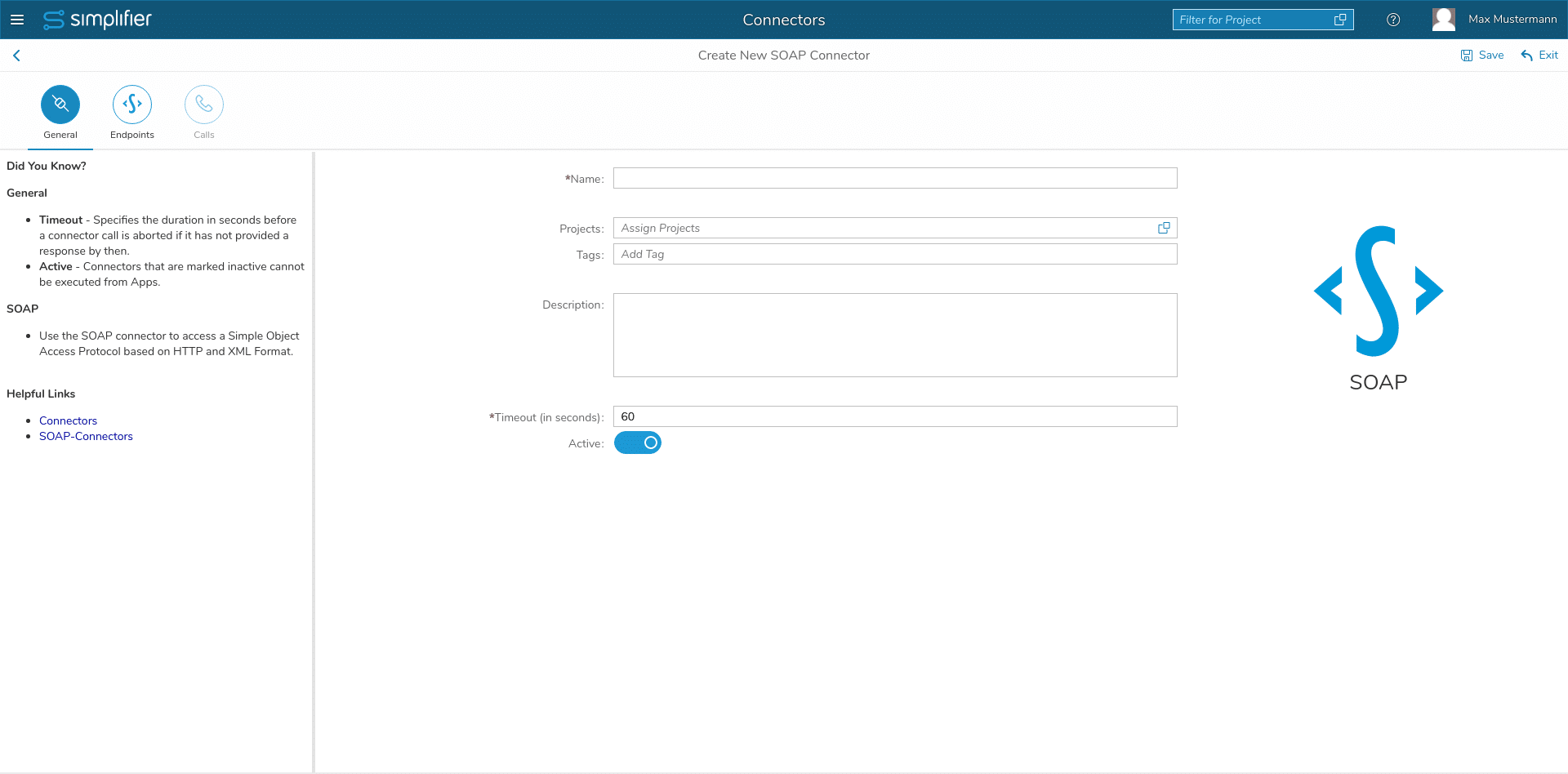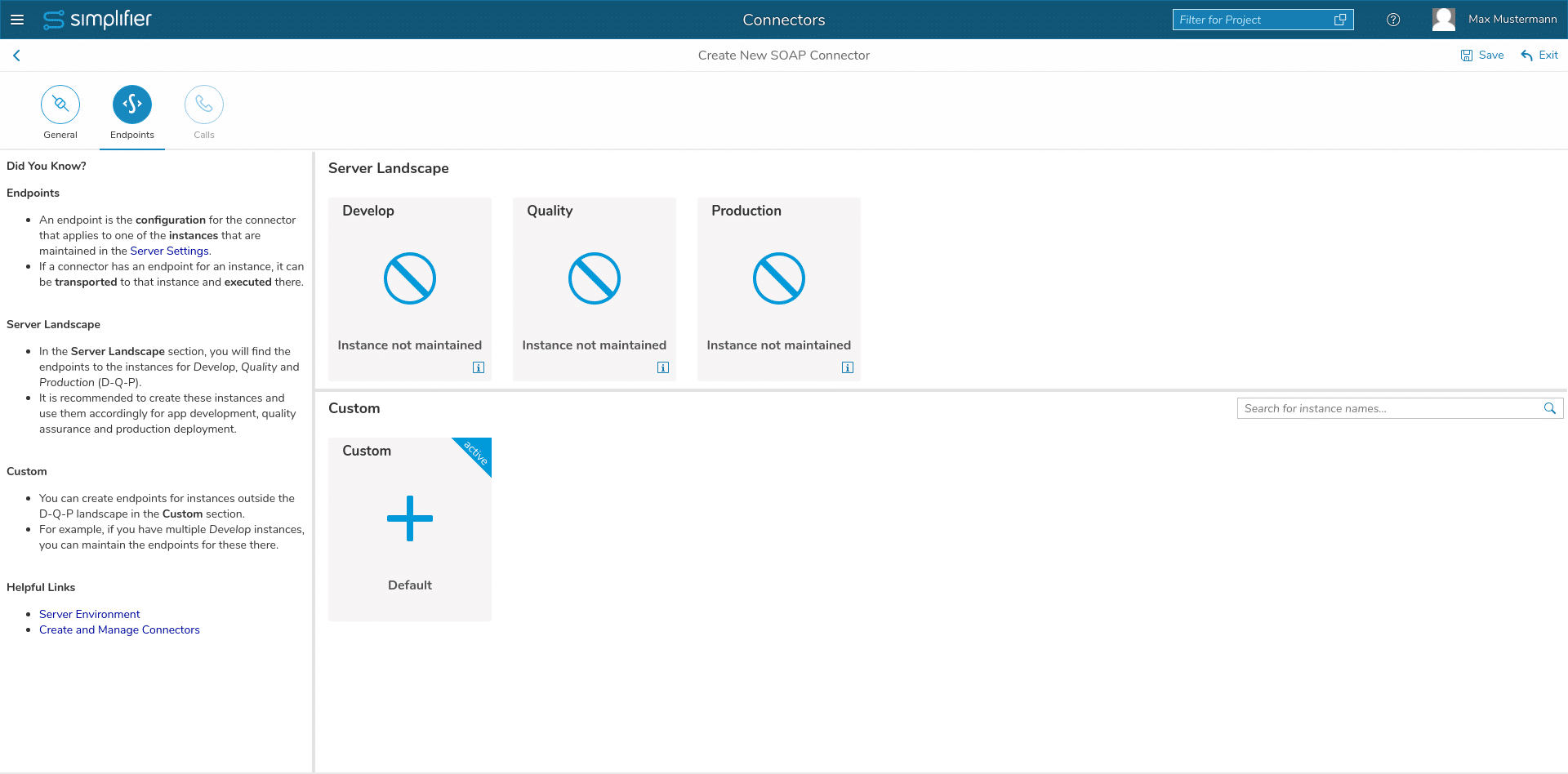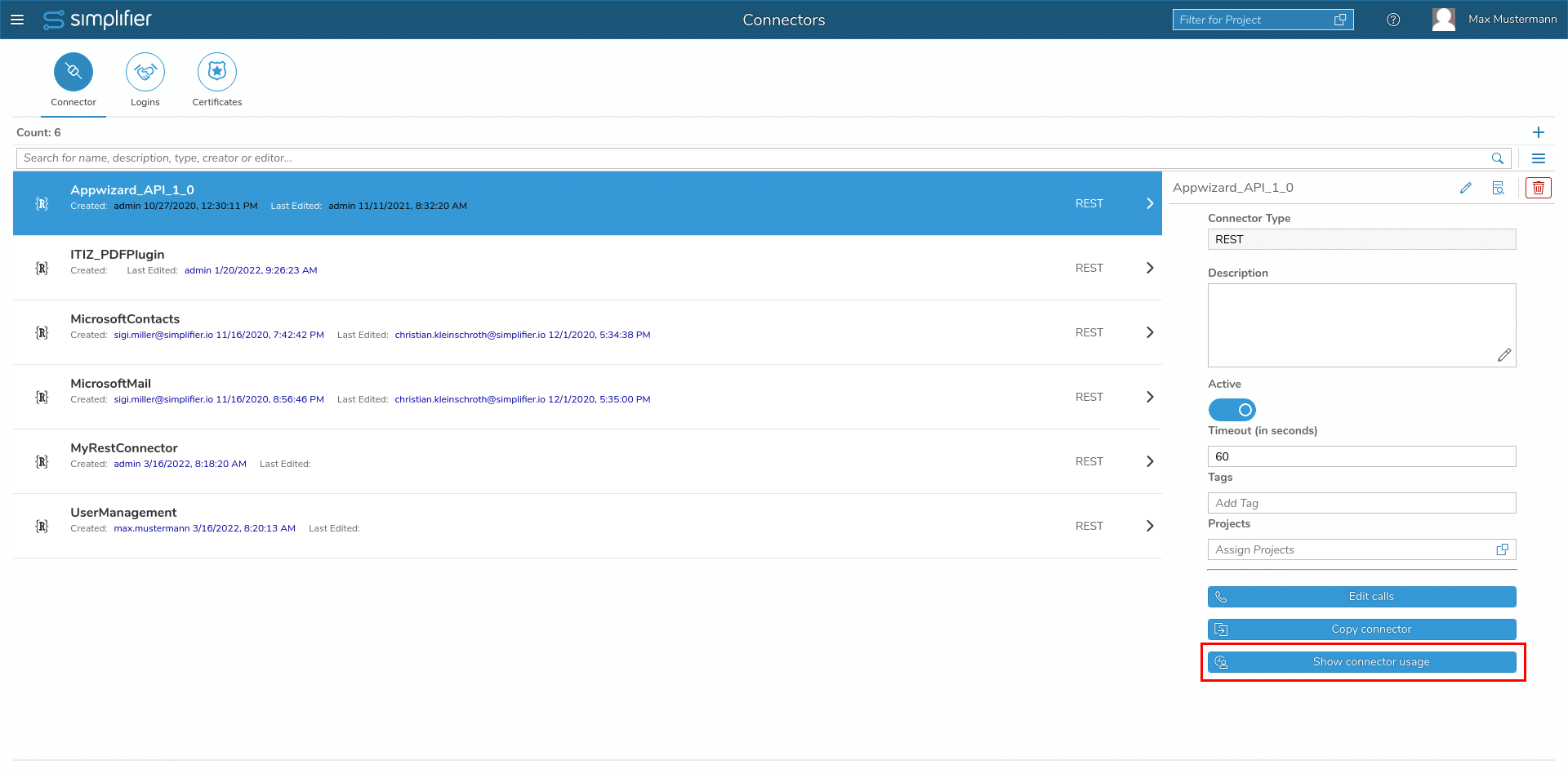Um eine neue Verbindung zu erstellen, klicken Sie auf das Plus-Symbol in der oberen rechten Ecke der Verbindungsübersicht. Es führt Sie zu einer weiteren Seite, auf der Sie den Anschluss in zwei Schritten konfigurieren können.
Schritt 1
Im ersten Schritt wählen Sie den Typ des Verbinders aus. Die Konnektortypen werden mit Kacheln angezeigt. Sie können zwischen „SQL“, „REST“, „SOAP“, „SAP RFC“, „OData V2“, „Push“, „MQTT“, „OPC/UA“, „E-Mail“, „Proxy“ und „CSV“ wählen.
Es gibt auch ein Zauberstab-Symbol in der oberen rechten Ecke der Kacheln “SQL”, “SOAP”, “SAP RFC” und “ODATA V2”. Dies deutet darauf hin, dass diese speziellen Typen über Assistenten verfügen.
Schritt 2
Registerkarte Allgemein
Im zweiten Schritt konfigurieren Sie allgemeine Informationen. Der Dialogbereich besteht aus zwei Registerkarten mit Symbolen. Die linke und erste Registerkarte ist für allgemeine Informationen vorgesehen. Der Bereich ist in zwei Teile unterteilt. Die Breite der Bereiche kann durch Verschieben des Splitters verändert werden. Der linke Teil zeigt hilfreiche Informationen über die Formeldaten, die im rechten Teil konfiguriert werden können. Im rechten Teil des Verbinderdialogs können Sie allgemeine Informationen über den Verbinder bearbeiten, darunter „Name“, „Projekte“, „Tags“, „Beschreibung“, „Timeout“ und „Aktiv“. Neben den Formeleingaben gibt es auch ein Bild des ausgewählten Typs, so dass Sie sofort erkennen können, mit welchem Typ Sie arbeiten.
Registerkarten-Endpunkte
Die zweite Registerkarte besteht ebenfalls aus zwei Teilen. Der linke Teil enthält hilfreiche Informationen über die rechte Seite, genau wie der allgemeine Tab. Auf der rechten Seite werden alle Serverumgebungen, die auf der Serverinstanz vorhanden sind, als Kacheln angezeigt. Die Serverumgebungen sind horizontal in zwei Teile unterteilt. Der obere Teil ist für Standard-Serverlandschaften wie “Develop”, “Quality” und “Production”. Der untere Teil ist für alle anderen benutzerdefinierten Instanzen vorgesehen. Über den Kacheln auf der rechten Seite befindet sich auch ein Suchfeld. Dies kann verwendet werden, um die Einträge der benutzerdefinierten Instanzen zu filtern.
Die Kacheln sind wie folgt aufgebaut:
- Der Typ befindet sich oben links
- In der Mitte befindet sich ein Symbol, das anzeigt, ob die Instanz gewartet wird oder nicht.
Dieses Symbol kann entweder ein „Plus“- oder ein „Nein“-Zeichen sein.
— Das „Plus“-Symbol ist sichtbar, wenn die Instanz gewartet wird. Gewartete Instanzen können über einen Klick auf die Kachel konfiguriert werden.
— Das Symbol „kein Zeichen“ ist sichtbar, wenn die Instanz nicht gepflegt wird. - Unter dem Symbol wird entweder der Name der Instanz angezeigt, wenn die Instanz gewartet wird, oder ein Standardtext mit „Instanz nicht gewartet“. Wenn die Instanz nicht gepflegt wird, befindet sich in der rechten unteren Ecke auch ein „Information“-Symbol. Wenn dieses gedrückt wird, öffnet sich ein Dialog mit einem Hilfetext, der einen Link enthält, der den Benutzer zu den Servereinstellungen führt. Auf der Seite mit den Servereinstellungen kann die Instanz dann gewartet werden.
- Darüber hinaus kann eine Instanz aktiv sein. Ob die Instanz aktiv ist, erkennen Sie an einem Badge in der oberen rechten Ecke.
Nachdem Sie eine Instanz ausgewählt haben, die gepflegt wird, können Sie mit der Endpunktkonfiguration beginnen. Dies ist je nach Typ unterschiedlich. In unserem Beispiel sehen wir eine Endpunktkonfiguration für den Typ SOAP. Hier müssen Sie die folgenden Felder unter dem Abschnitt Verbindung pflegen: WSDL URL, Certificate Trust Options, Ignore invalid SSL certificates. Felder, die mit einem roten Sternchen gekennzeichnet sind, sind erforderlich und müssen ausgefüllt werden, damit der Endpunkt ordnungsgemäß verwaltet wird. Unter dem Abschnitt Sicherheit sehen wir die Felder: Login-Methode und Zertifikat. Diese können jeweils über den Value Helper der Eingabe aus einer Liste ausgewählt werden.
Sie haben auch die Möglichkeit, auf die Übersichtsseite der gepflegten Instanzen zurückzukehren, dies kann über den Pfeil-Links-Button in der Kopfzeile der Seite erfolgen. Sie können die Verbindung auch testen, indem Sie auf die blaue Schaltfläche in der oberen rechten Ecke klicken. Der Konnektor kann gespeichert werden, indem Sie auf die Schaltfläche Speichern in der oberen rechten Ecke unter dem Benutzer-Avatar klicken. Sie können die Seite auch verlassen, indem Sie auf die Schaltfläche Beenden klicken, um zur Übersichtsseite des Konnektors zu gelangen.
Anrufe bearbeiten
Mit einem Klick auf Anrufe bearbeiten springen Sie direkt in die Übersicht der Konnektor-Anrufe.
Kopieren eines Konnektors
Sie können einen bestehenden Anschluss kopieren, indem Sie auf Anschluss kopieren klicken.
Die komplette Konfiguration des Konnektors, einschließlich seiner Konnektoraufrufe, wird kopiert und mit dem Duplikat erstellt.
Verwendung des Konnektors
Sie können sehen, welche Artefakte den Connector verwenden.
In einem Pop-up werden alle Artefakte angezeigt, die den Konnektor verwenden.
Wenn Sie auf einen Eintrag klicken, gelangen Sie direkt zu dem betreffenden Artikel.